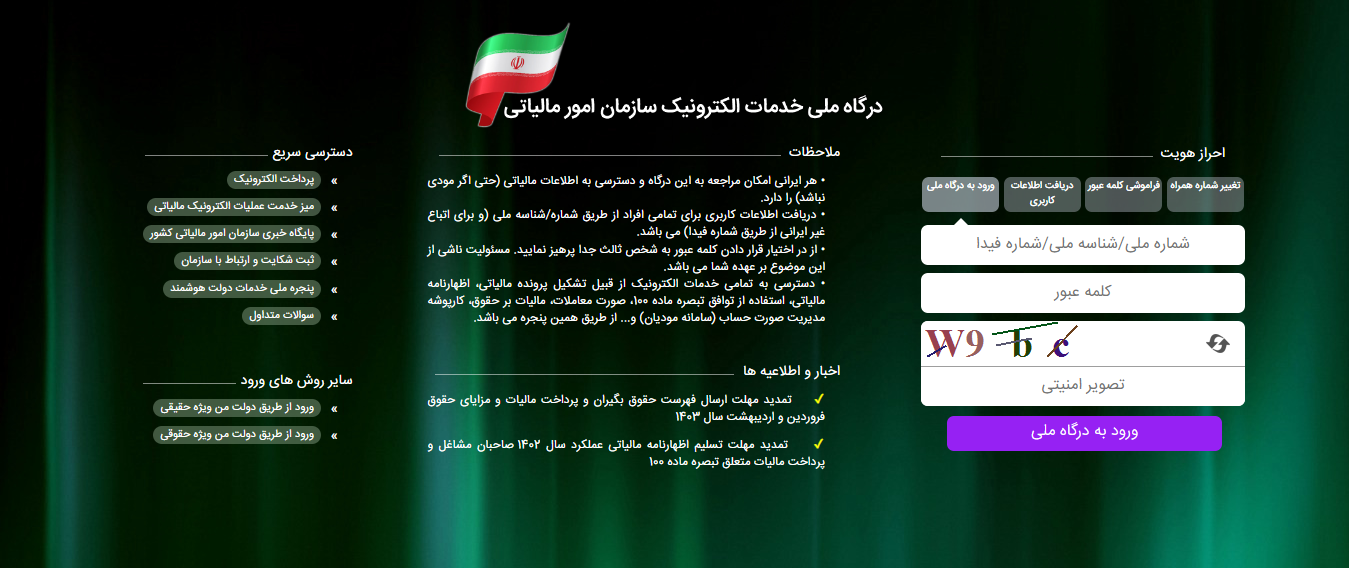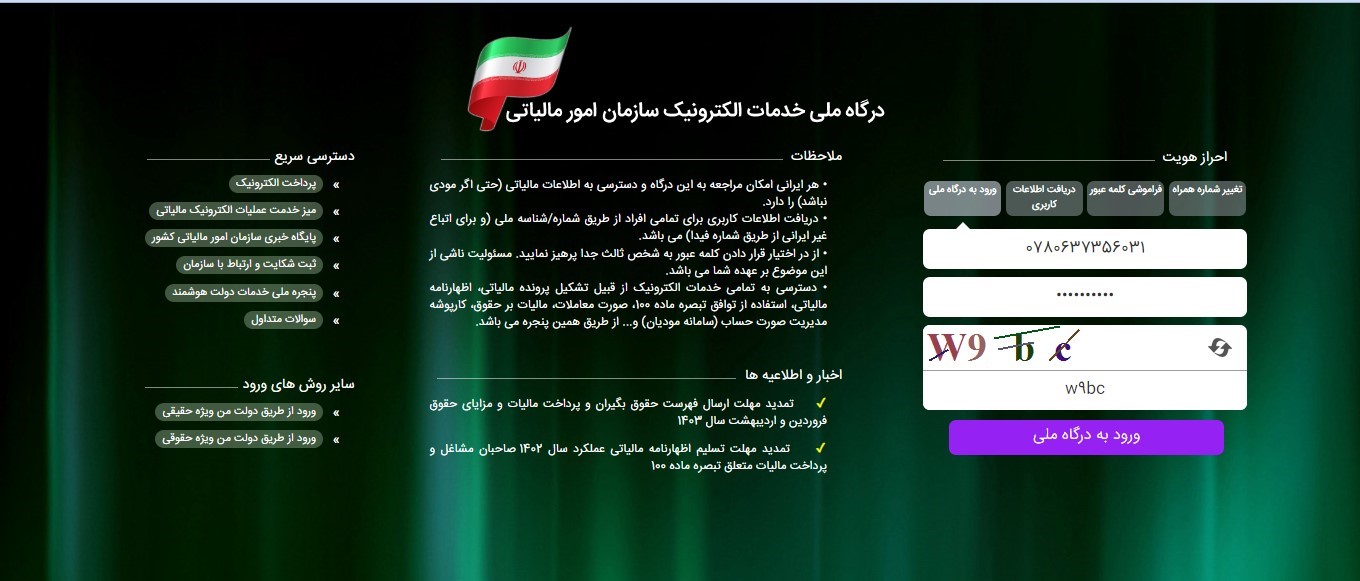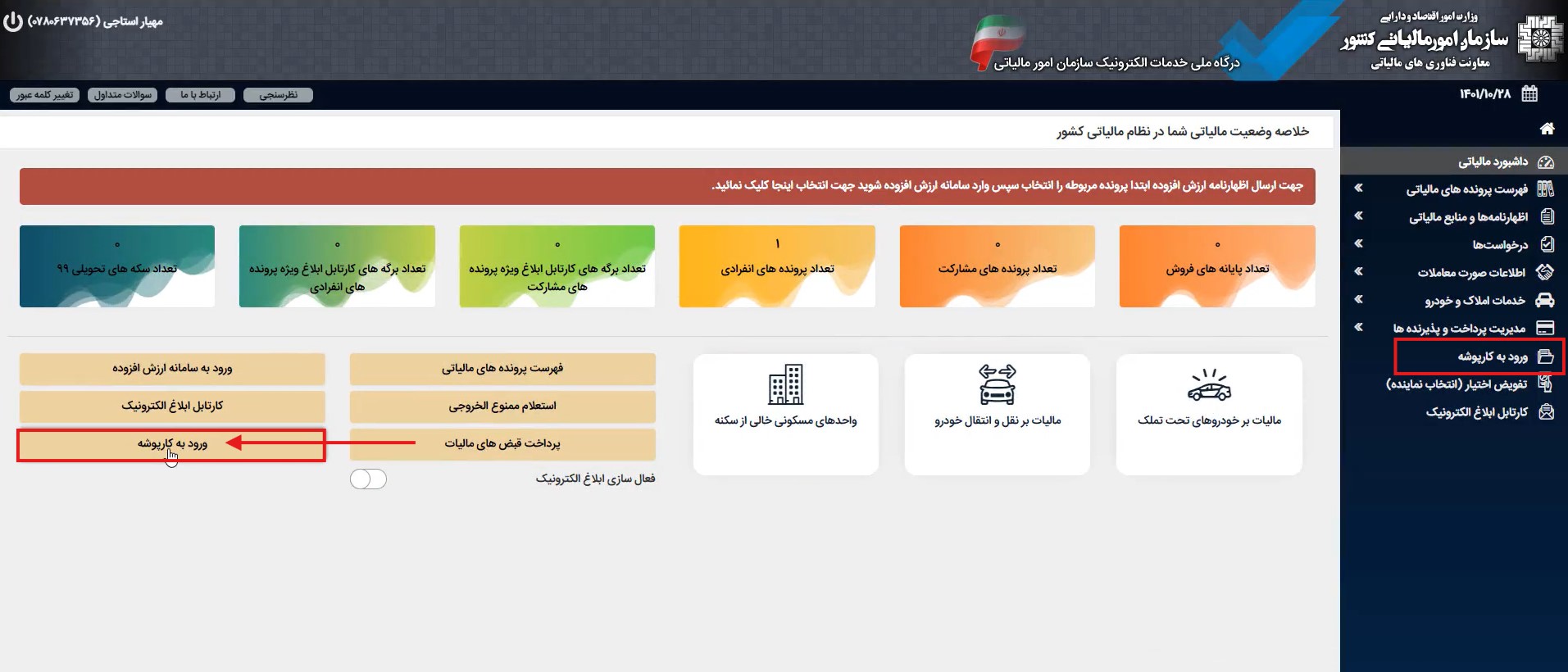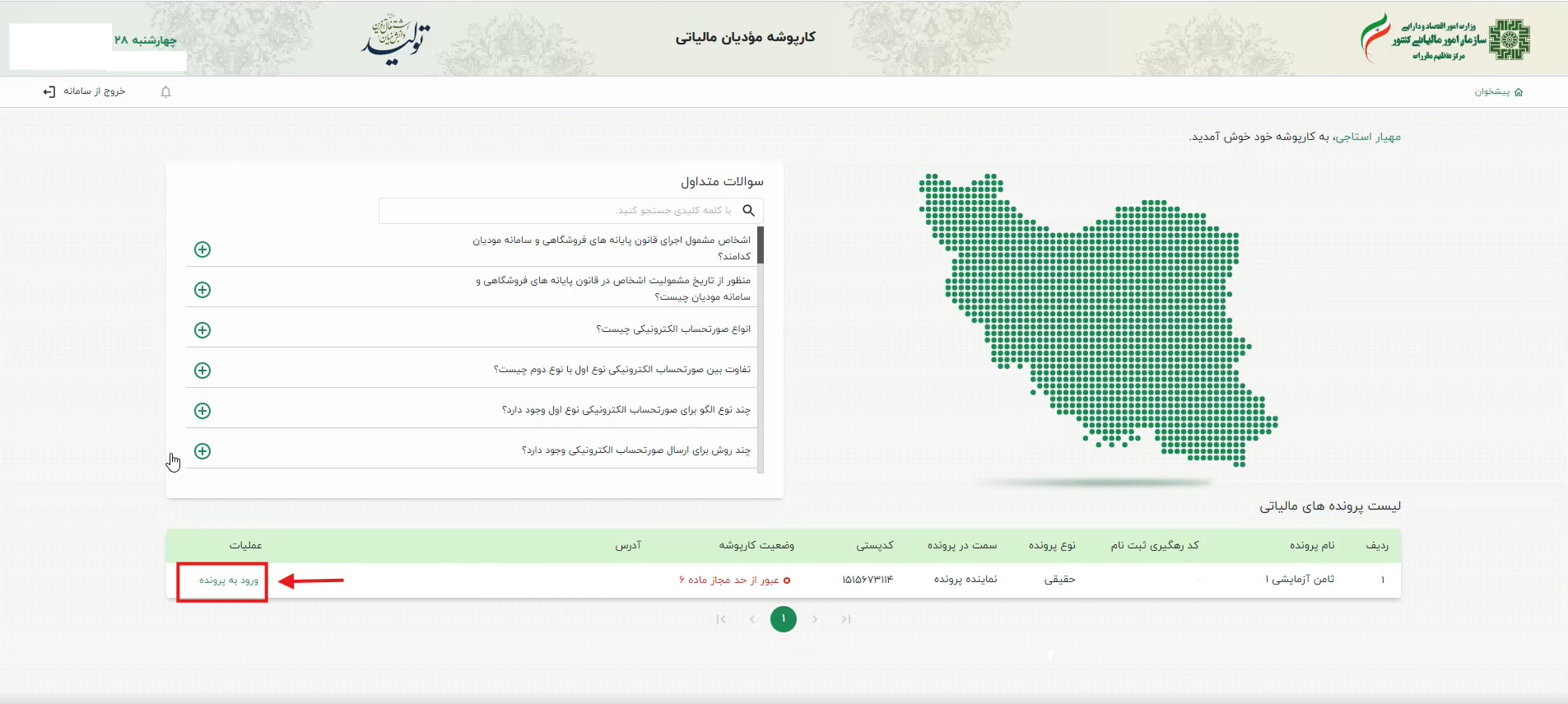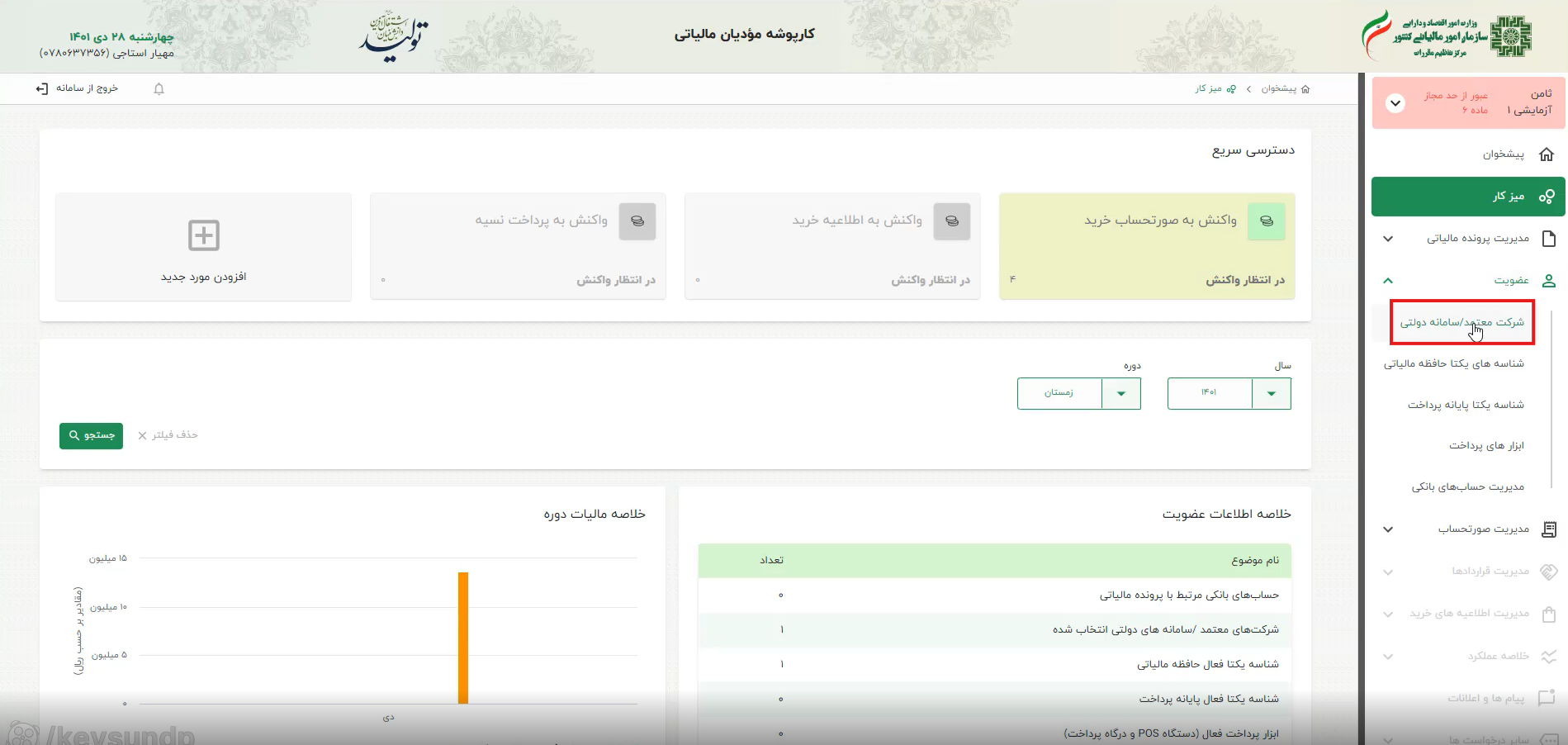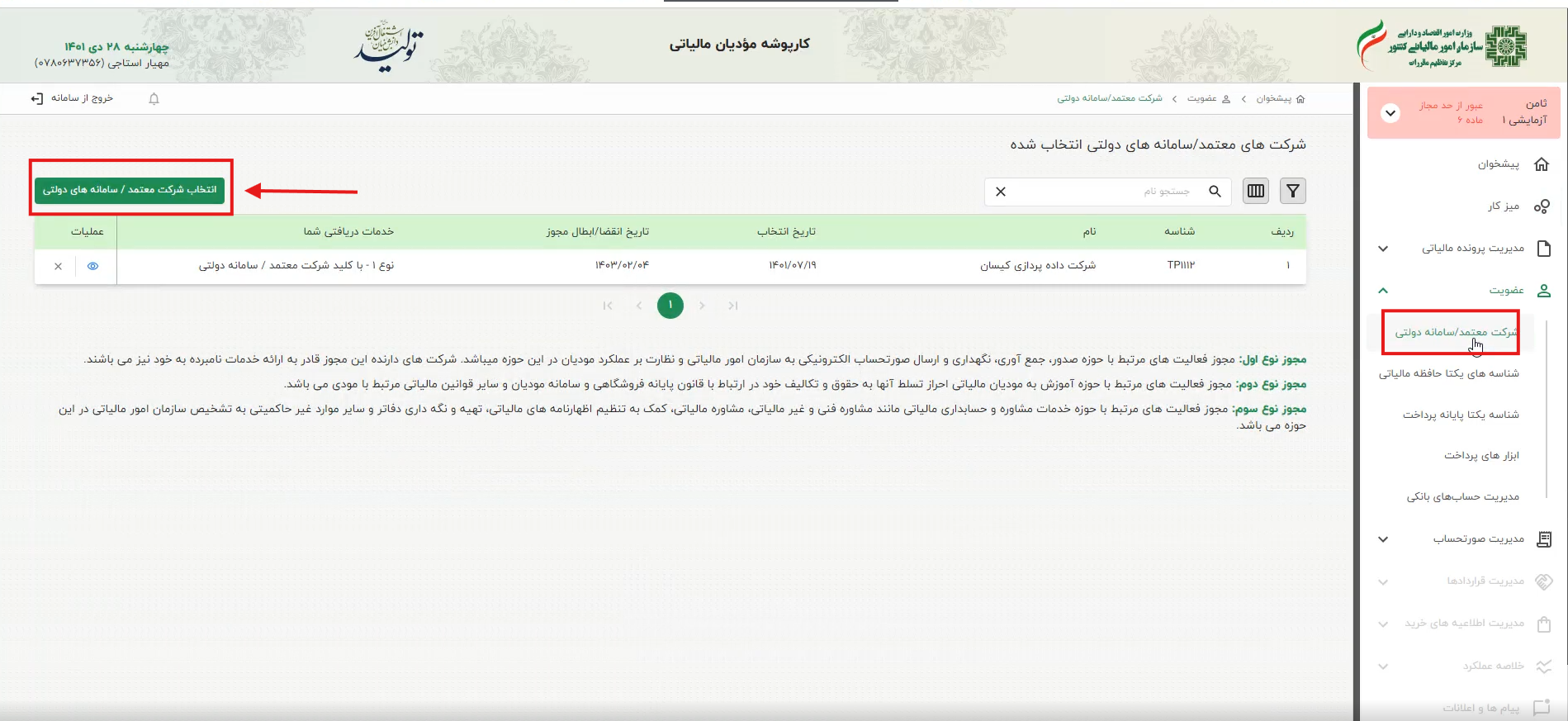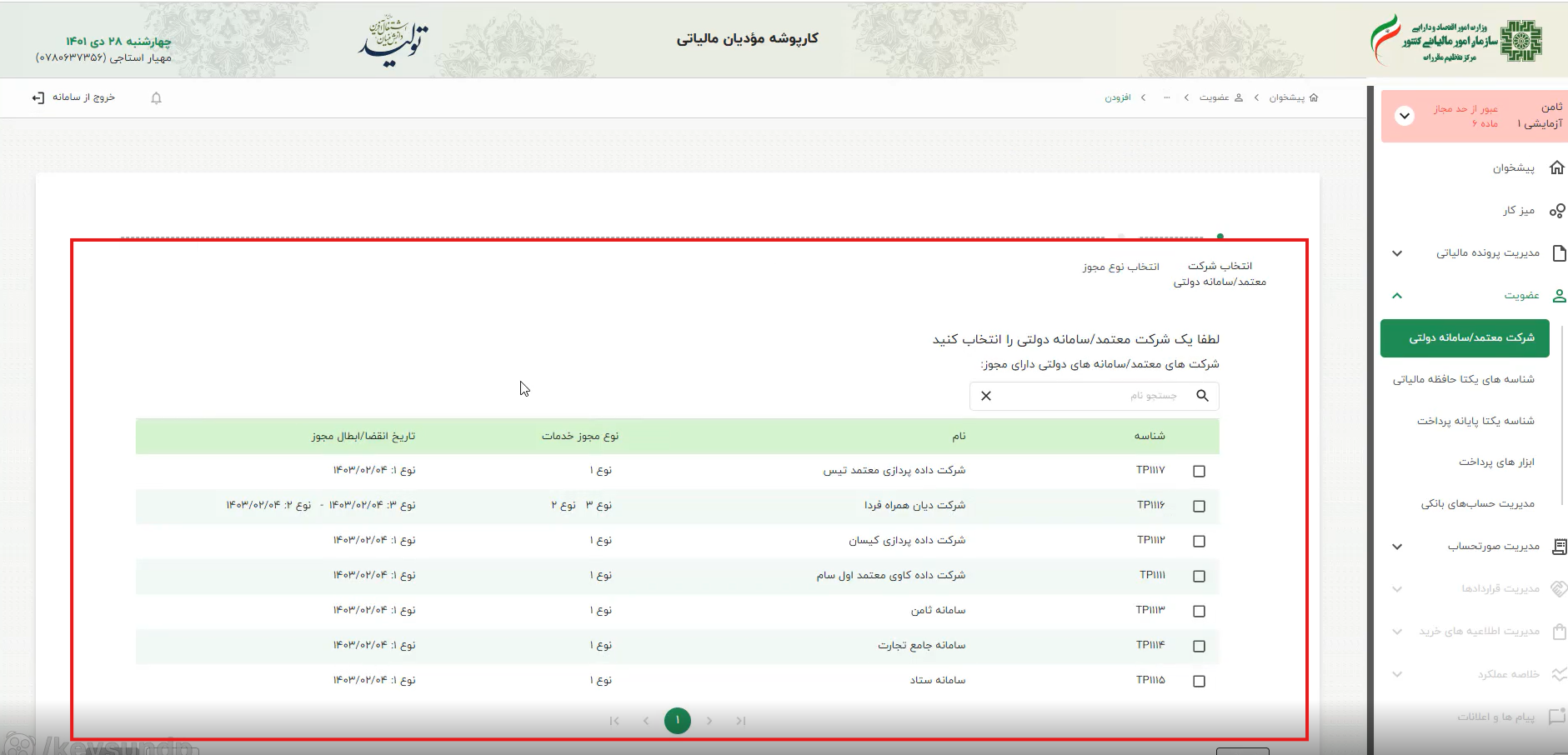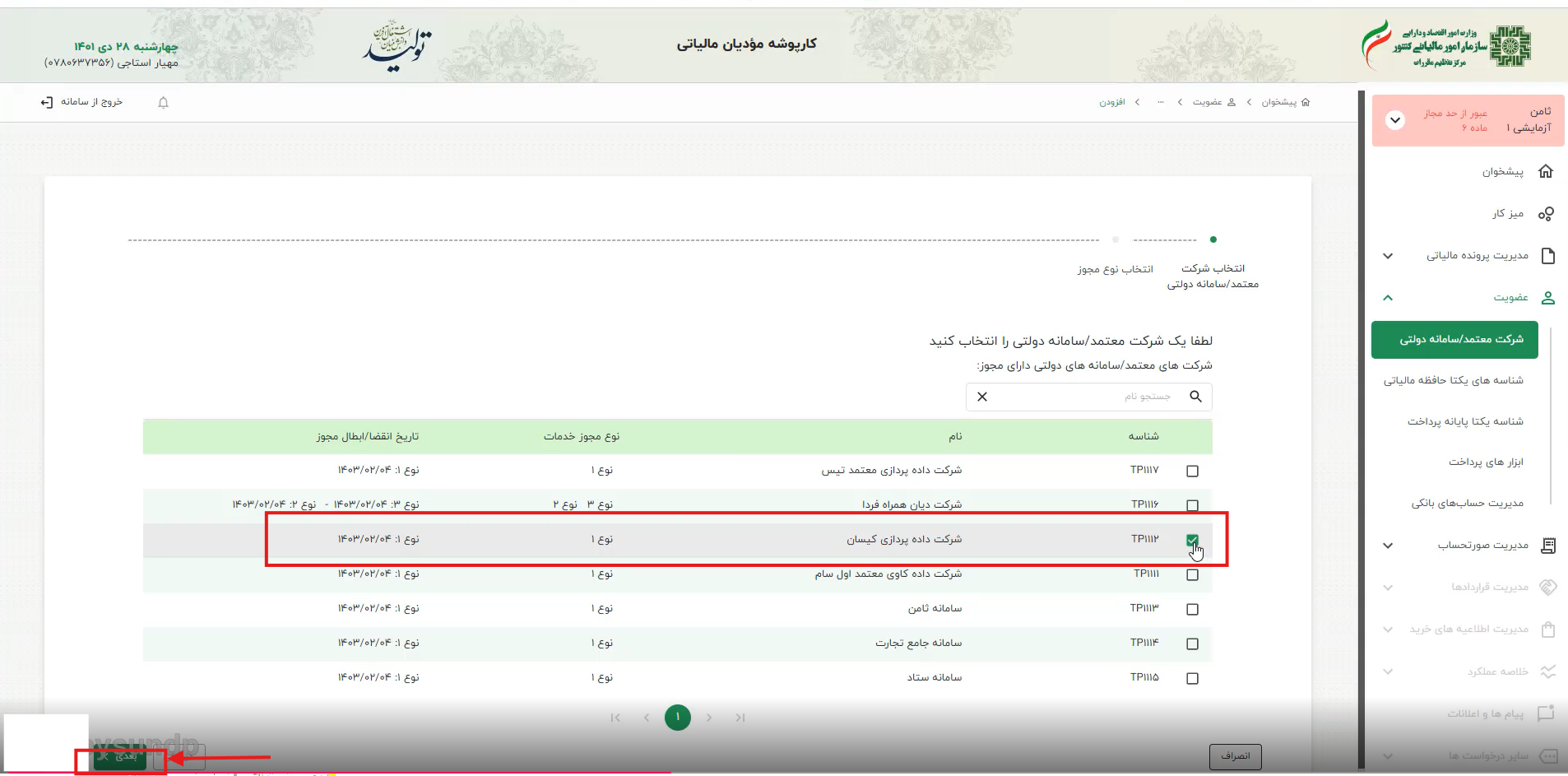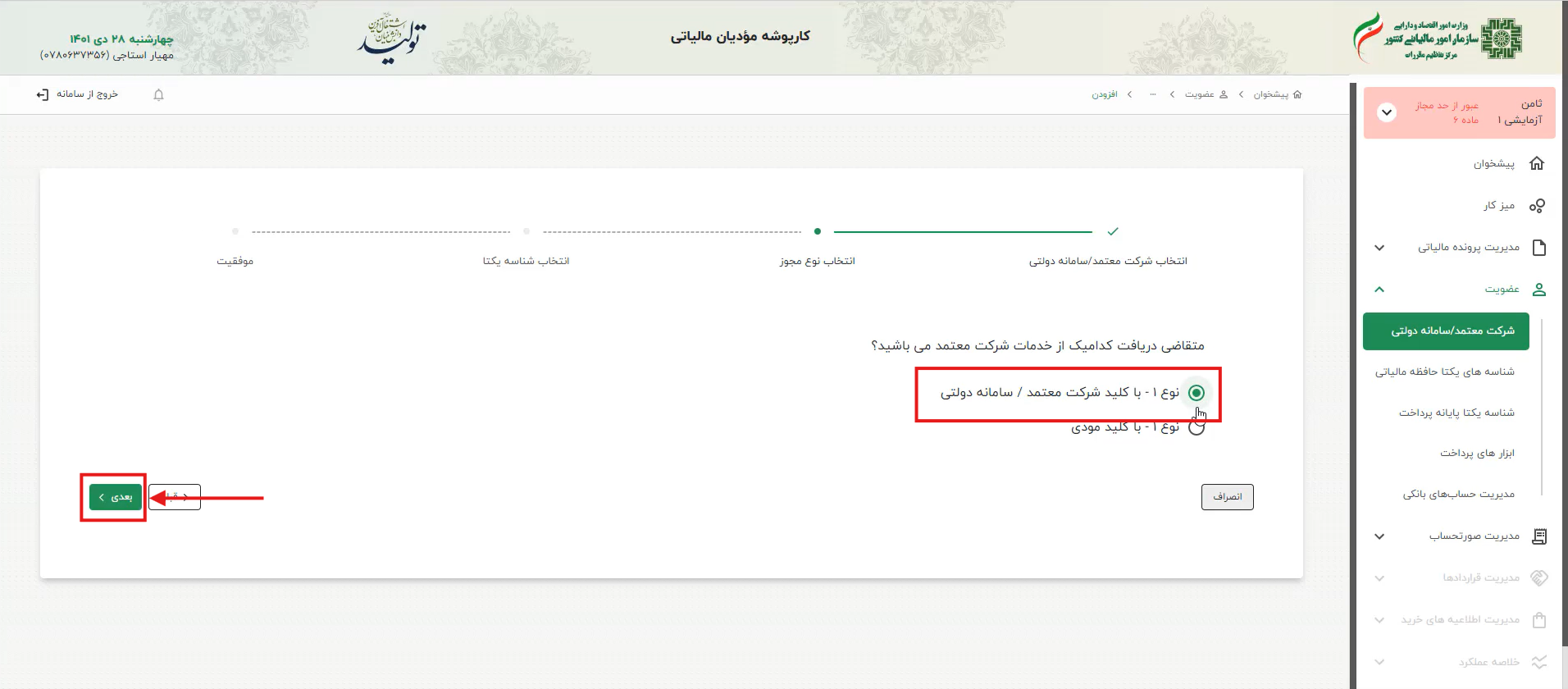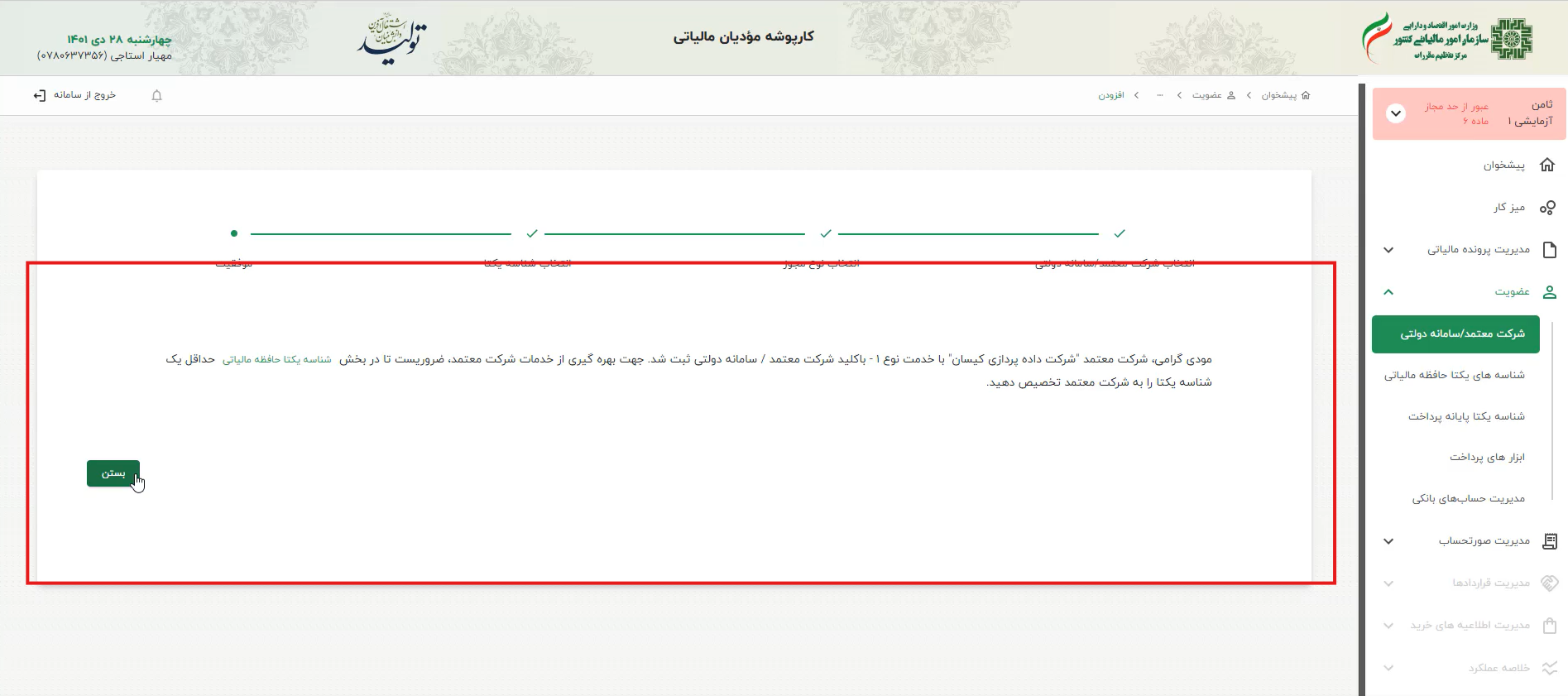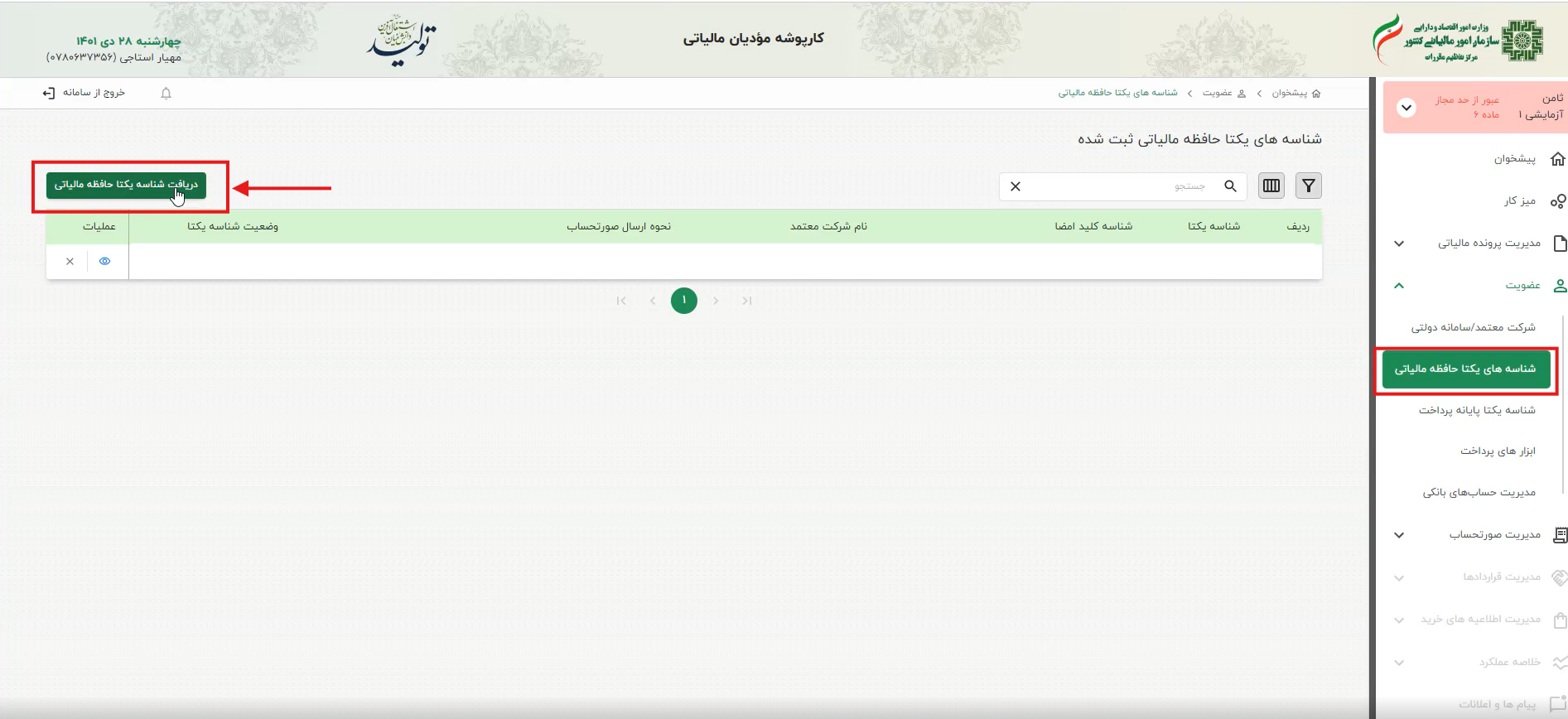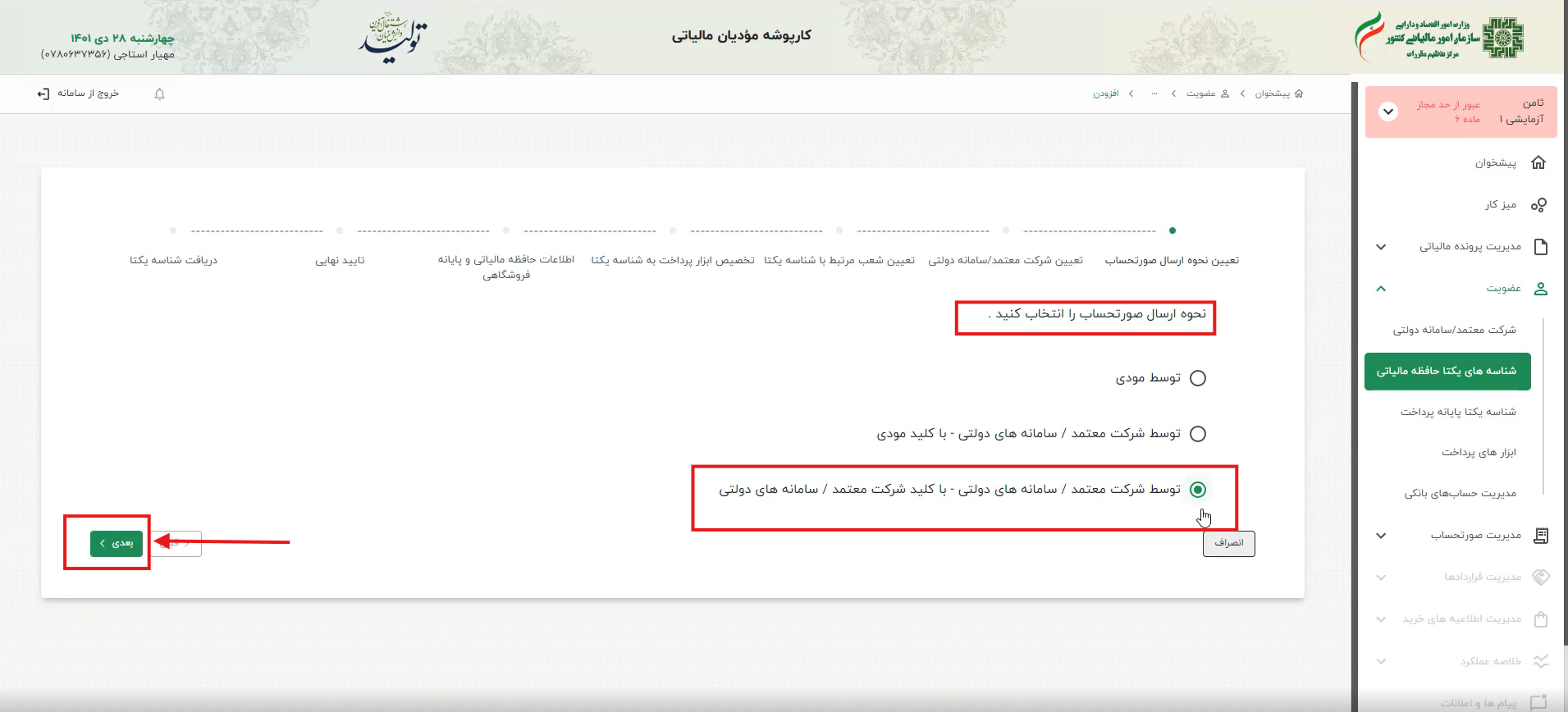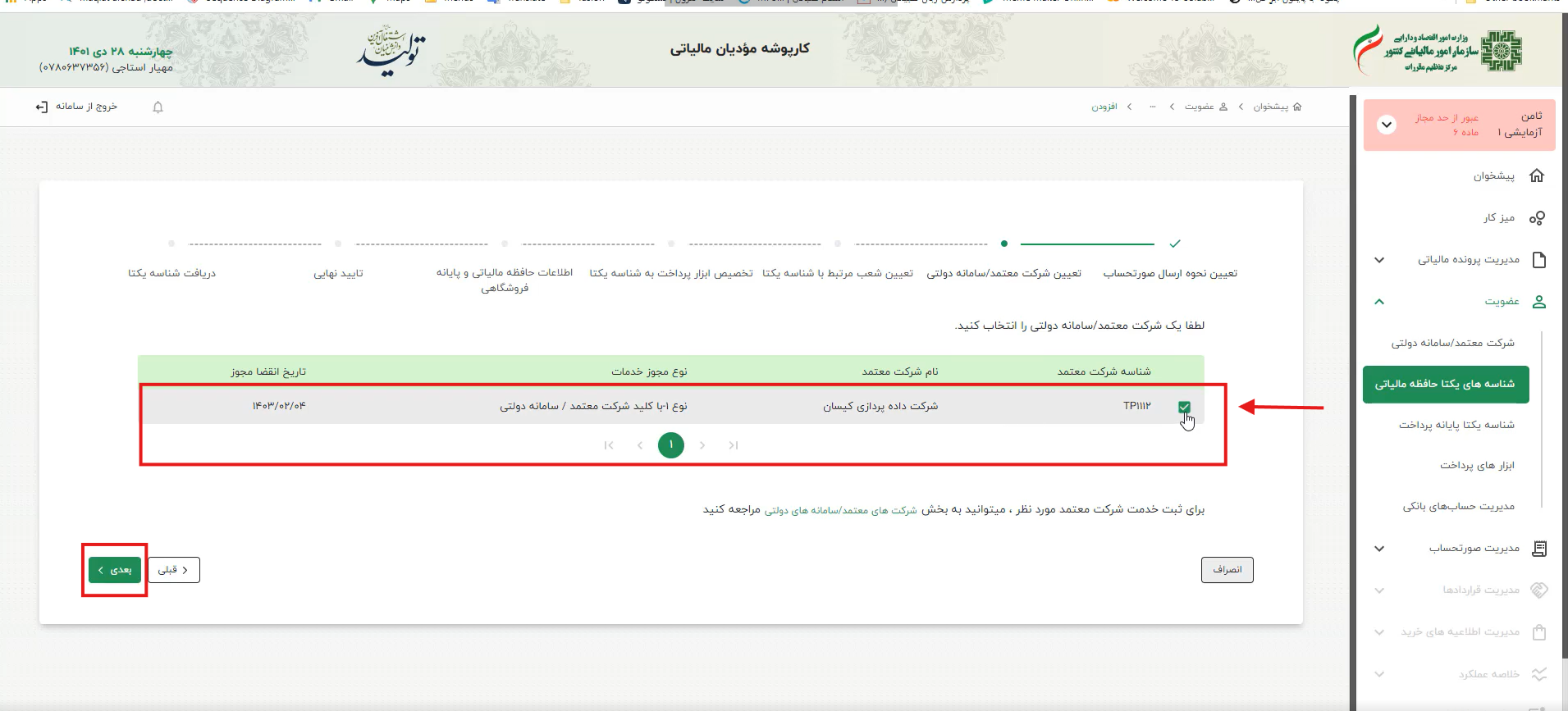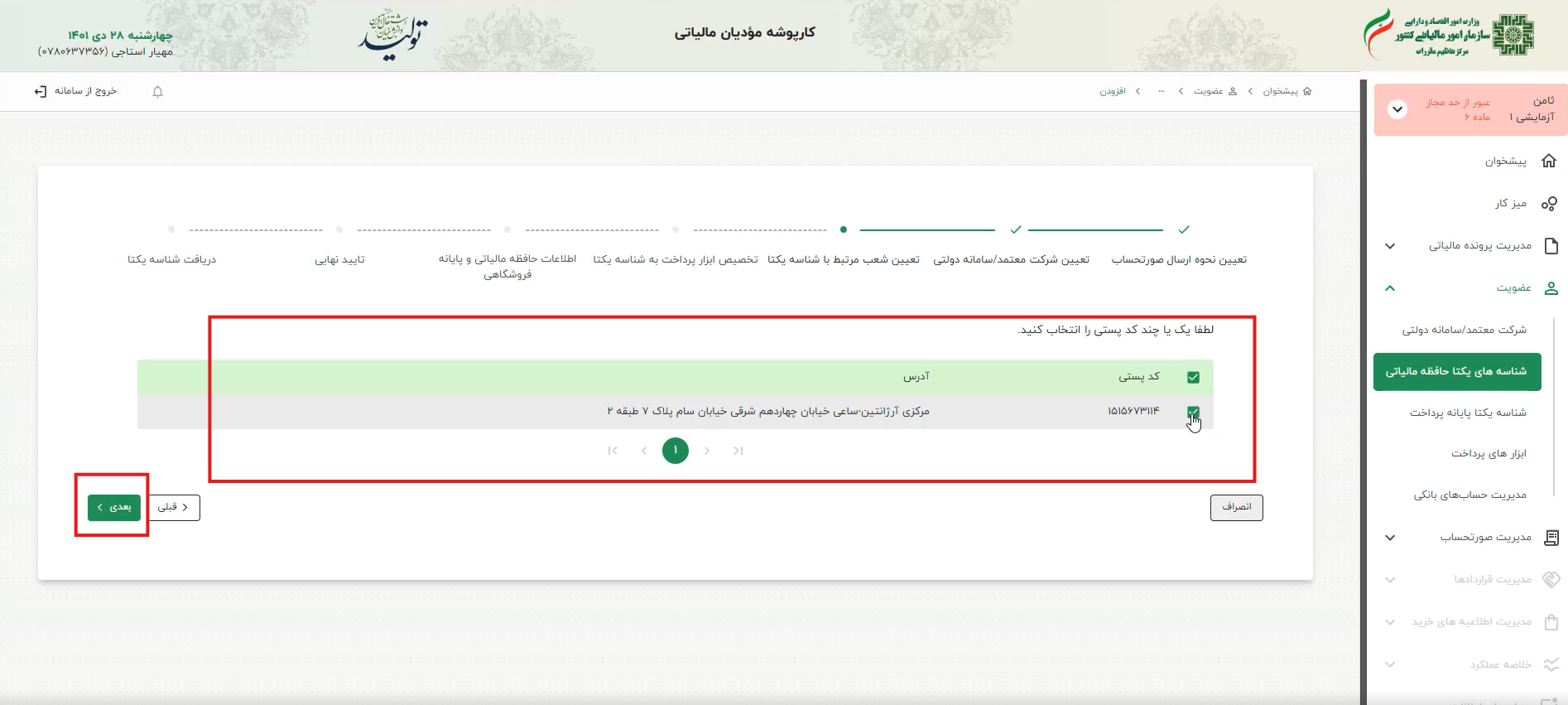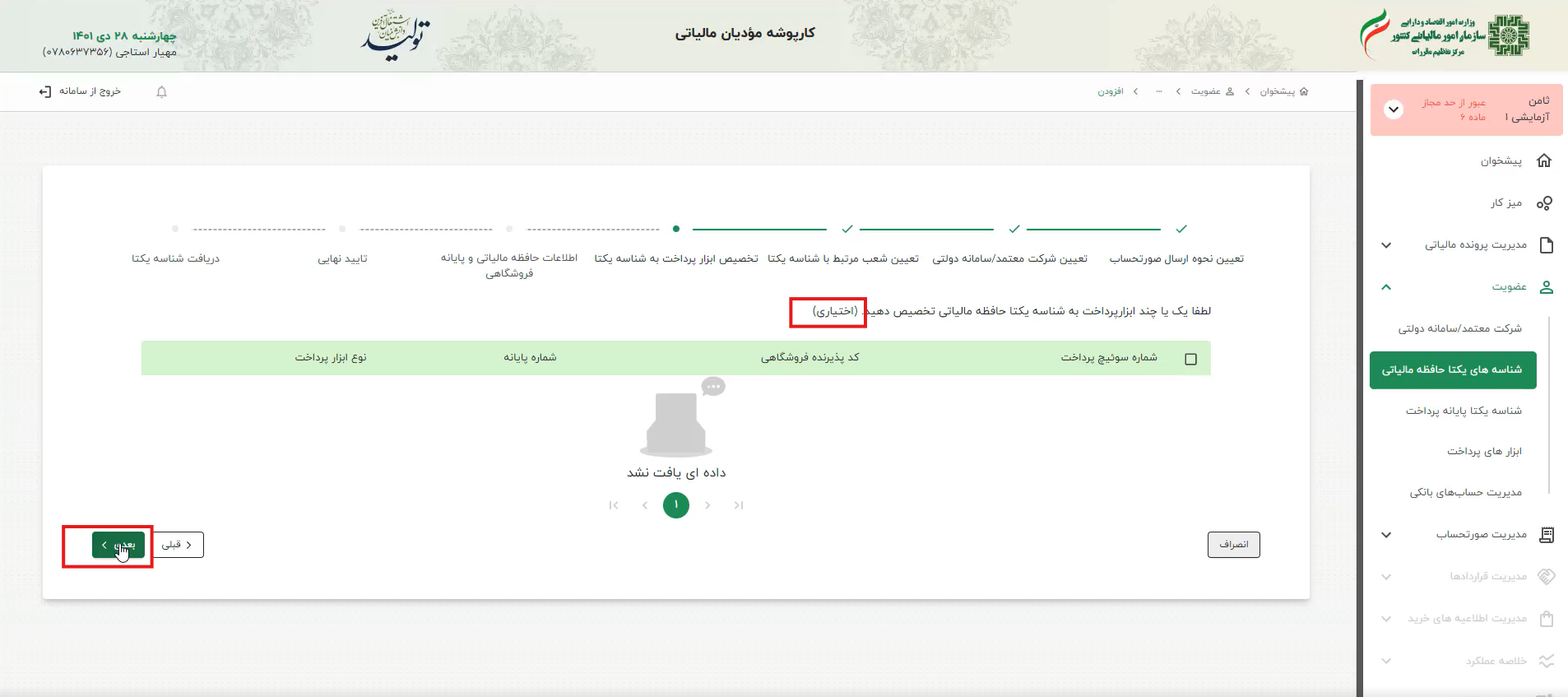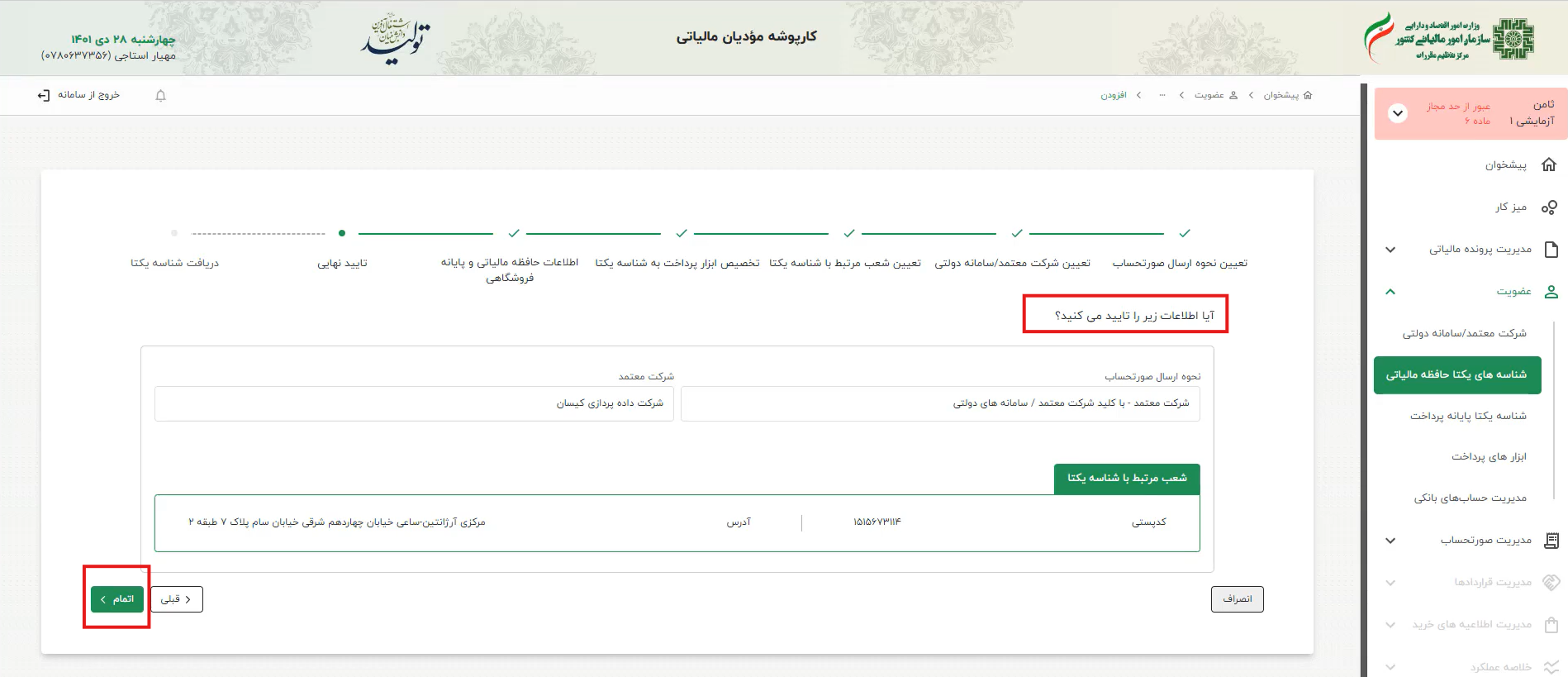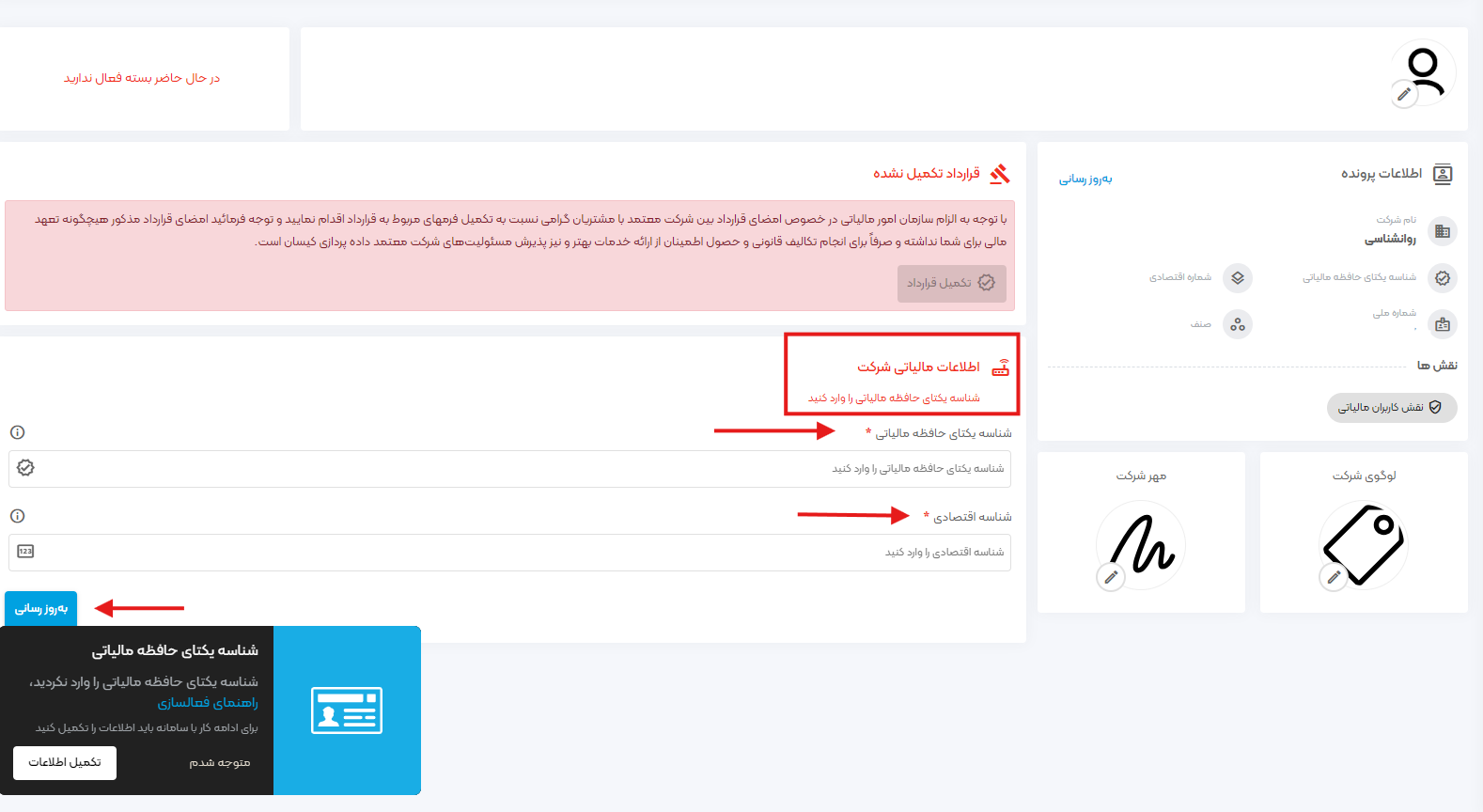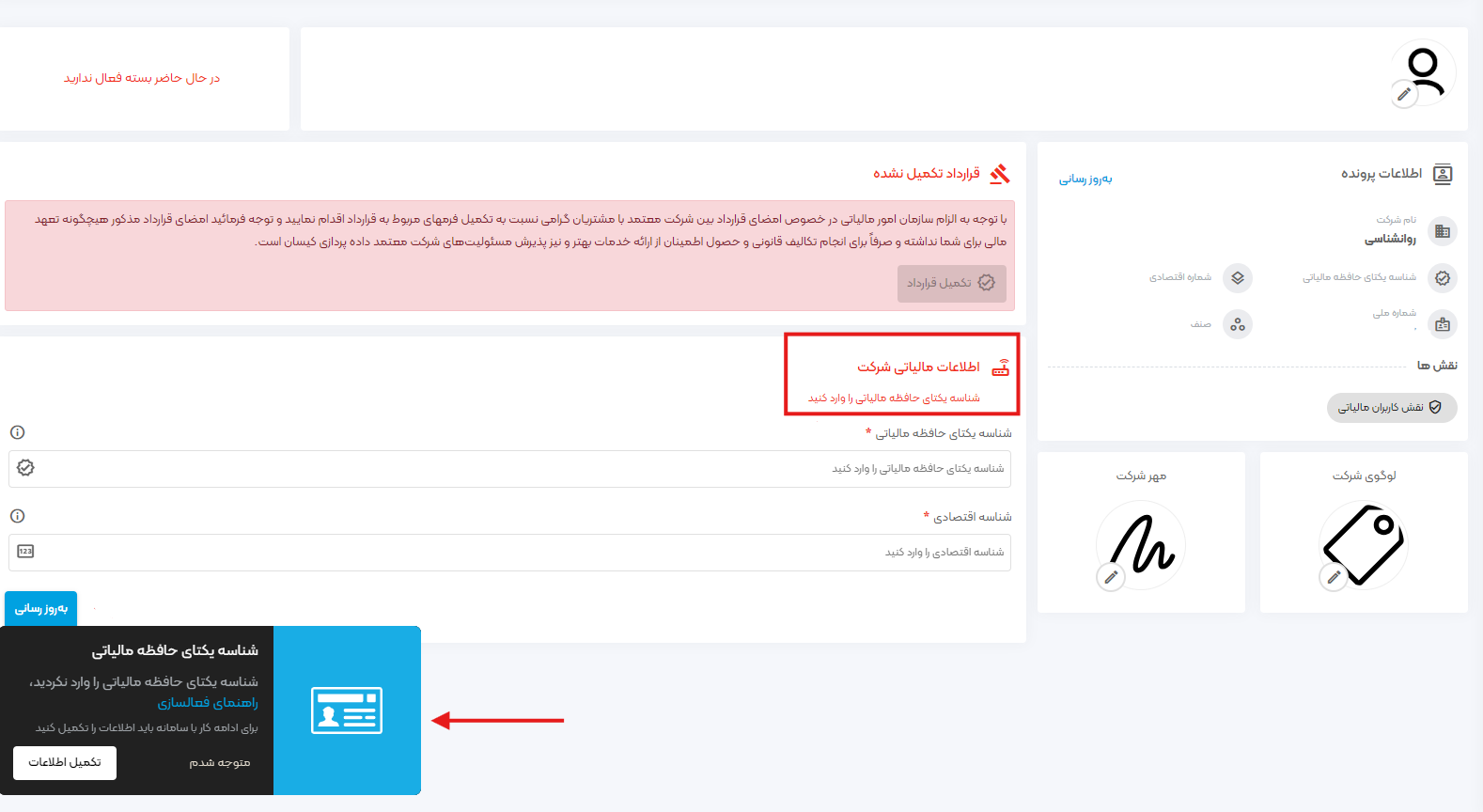در دنیای امروز، شفافیت و امنیت مالی از اهمیت بالایی برخوردار است و این موضوع به ویژه در حوزه مالیاتی مورد توجه مودیان قرار گرفته است. با توجه به پیشرفت روزافزون سامانه مودیان و قوانین آن، هم چنین ضرورت پیروی از مقررات مالیاتی، استفاده از سامانههای بروزرسانی شده مانند پایانه فروشگاهی کیسان از اهمیت بالایی برخوردار است. تمامی مودیان مشمول قانون سامانه مودیان و پایانههای فروشگاهی جهت جلوگیری از پرداخت جریمه، باید عضو این سامانه شده و مطابق با قانون تسهیل در تکالیف مودیان، اقدامات لازم در راستای عضویت، ثبت صورتحساب را انجام دهند.
یکی از مراحل کلیدی در فرایند عضویت و ثبت صورتحساب، دریافت و ثبت شناسه یکتای حافظه مالیاتی است که به کسبوکارها این امکان را میدهد تا فرایند مالیاتی خود را بهصورت دقیق و مطمئن مدیریت کنند. این راهنما به تشریح مراحل و الزامات ثبت شناسه یکتای حافظه مالیاتی در پایانههای فروشگاهی کیسان پرداخته و به کاربران کمک میکند تا با فرآیندهای مرتبط آشنا شوند و از مزایای آن بهرهمند گردند.
شناسه یکتای حافظه مالیاتی
شناسهای 6 کاراکتری است که به صورت منحصربفرد به هر حافظه مالیاتی اختصاص داده میشود. شناسه یکتا یکی از مولفههای تشکیلدهنده شماره منحصربفردمالیاتی بوده که پس از درخواست مؤدی در قسمت عضویت در «کارپوشه سامانه مودیان» تولید و در اختیار وی قرار خواهد گرفت.
در ادامه مراحل راهنمای دریافت و ثبت شناسه یکتای حافظه مالیاتی در پایانه فروشگاهی کیسان بیان شده است:
ورود به درگاه ملی خدمات الکترونیک سازمان امور مالیاتی
در ابتدا وارد «درگاه ملی خدمات الکترونیک سازمان امور مالیاتی» به نشانی my.tax.gov.ir شوید.
وارد کردن اطلاعات کاربری
در بخش شماره ملی/شناسه ملی/شماره فیدا، یکی از این موارد و کلمه عبور به همراه کاراکترهای تصویر امنیتی توسط کاربر وارد شده و پس از آن، گزینه «ورود به درگاه ملی» را انتخاب کنید.
ورود به کارپوشه
پس از ورود به «درگاه ملی خدمات الکترونیک سازمان امور مالیاتی»، گزینه «ورود به کارپوشه» را انتخاب کنید.
ورود به پرونده مالیاتی
پس از ورود به بخش «کارپوشه»، گزینه «ورود به پرونده» را انتخاب کنید.
انتخاب شرکت معتمدمالیاتی
پس از ورود به بخش «کارپوشه»، گزینه «عضویت» را انتخاب کنید.
سپس گزینه «شرکت معتمد/سامانه دولتی» را انتخاب کنید.
پس از انتخاب این گزینه، با پنجرهای مواجه میشوید که باید گزینه «انتخاب شرکت معتمد/سامانههای دولتی» را انتخاب کنید.
پس از انتخاب گزینه مذکور، با پنجرهای مواجه میشوید که شامل اسامی شرکتهای معتمد مالیاتی موجود است.
پس از انتخاب شرکت معتمدمالیاتی«کیسان»، گزینه «بعدی» را از انتهای صفحه، سمت چپ انتخاب کنید.
در گام «انتخاب نوع مجوز»، گزینه «نوع 1-شرکت معتمد/سامانه دولتی»، سپس گزینه «بعدی» را انتخاب کنید.
در گام «انتخاب شناسه یکتا حافظه مالیاتی»، شناسهای انتخاب نشده و گزینه «بعدی» انتخاب میشود.
شرکت معتمدمالیاتی «کیسان» با موفقیت انتخاب شده و پس از گذراندن این مرحله باید یک شناسه یکتا حافظه مالیاتی به شرکت داده پردازی کیسان اختصاص دهید.
برای دریافت «شناسه یکتا حافظه مالیاتی»، مجدد منو عضویت و گزینه «شناسههای یکتا حافظه مالیاتی» را انتخاب کنید.
با انتخاب گزینه«دریافت شناسه یکتا حافظه مالیاتی»، نحوه ارسال صورتحساب را «توسط شرکت معتمد/سامانههای دولتی- با کلید شرکت معتمد/سامانههای دولتی» انتخاب نموده و پس از آن گزینه «بعدی» را انتخاب کنید.
در گام «انتخاب شرکت معتمد/سامانه دولتی»، شرکت «داده پردازی کیسان» را انتخاب کنید.
پس از انتخاب شرکت معتمد، باید یک یا چند کدپستی خود را انتخاب کنید.
در گام «تخصیص ابزار پرداخت به شناسه یکتا»، میتوانید ابزارهای پرداخت خود را تخصیص داده و در صورت عدم داشتن ابزار پرداخت، میتوانید از این مرحله به صورت اختیاری عبور کنید.
در صورتی که اطلاعات مورد تایید شما میباشد، گزینه «اتمام» را انتخاب کنید.
پس از دریافت شناسه یکتای حافظه مالیاتی، باید نسبت به ثبت شناسه یکتا در حساب کاربری شرکت داده پردازی کیسان اقدامات لازم را انجام دهید.
تکمیل پروفایل
پس از ورود به حساب کاربری شرکت«داده پردازی کیسان» باید نسبت به تکمیل فیلدهای بدون اطلاعات مانند «اطلاعات مالیاتی شرکت» خود اقدامات لازم را انجام دهید و تغییرات را ذخیره کنید.
در هر دوحالت، «شناسه یکتای حافظه مودیان» با کلید و نوع ارسال از طریق شرکت معتمد را با حروف بزرگ در محل «شناسه یکتای حافظه مالیاتی» قرار دهید.
پس از بروزرسانی حساب کاربری، اطلاعات به صورت تکمیل شده نمایش داده شده و پیام تکمیل شناسه یکتای حافظه مالیاتی در سمت چپ صفحه، نمایش داده نمیشود.
درصورتی که برای انجام این فرآیند دچار مشکل شدهاید یا نیاز به راهنمایی بیشتری دارید میتوانید با کارشناسان داده پردازی کیسان در ارتباط باشید.